VPSSIM hỗ trợ hệ điều hành Almalinux , Centos, RockyLinux, Oracle Linux … các phiên bản 8 và 9 trên server sử dụng cpu Intel/AMD/ARM, nên các bạn có thể tuỳ chọn hệ điều hành phù hợp mới mình.
Khi cài đặt Server bằng VPSSIM, bạn sẽ được lựa chọn các phiên bản:
+ PHP: Thấp nhất là PHP 7.2, tuỳ thuộc vào phiên bản hệ điều hành bạn chọn. Như với RHEL 9 Almalinux 9 chẳng hạn) PHP được chọn từ 7.4 . Với RHEL 8 (như Almalinux 8) thì PHP được chọn từ 7.2. Sau khi cài đặt xong server, nếu bạn muốn thay đổi phiên bản PHP khác thì dùng chức năng “Thay Đổi Phiên Bản PHP” trong VPSSIM.
+ Nginx: Có 3 phiên bản Nginx bạn có thể chọn đó là Nginx mainline, Nginx Stable và Nginx-more. Nginx mainline và Stable được cài từ trực tiếp từ Nginx.org repo, Nginx-More thì là Nginx Stable và được cài thêm các module nginx: Brotli, More Headers, Cache Purge, VTS, GeoIP2, Echo and ModSecurity. Nếu không chọn Nginx-More thì bạn chỉ có thể sử dụng được 75% sức mạnh của VPSSIM. Vì vậy, Mình khuyến nghị các bạn chọn VPSSIM để sử dụng được 100% các chức năng VPSSIM.
Chuẩn bị Server
- VPS (Server) sử dụng hệ điều hành AlmaLinux, CentOS, RockyLinux và Oracle Linux phiên bản
8và9. Mặc dù VPSSIM vẫn hỗ trợ Centos Stream nhưng mình không khuyến khích các bạn sử dụng hệ điều hành này nếu là người dùng thông thường. Chi tiết các bạn xem tại đây: Tại sao không nên dùng CentOS Stream và nên sử dụng AlmaLinux, Rocky Linux hoặc Oracle Linux? - Phần mềm kết nối SSH với server. Bạn nên sử dụng Terminus vì phần mềm này hỗ trợ đa nền tảng và không bị lỗi hiển thị font chữ tiếng Việt có dấu. Bạn có thể xem chi tiết tại đây.
- VPSSIM có chức năng tạo swap tự động. Vì vậy, sau khi cài đặt xong VPSSIM, bạn có thể tạo swap rất đơn giản và nhanh chóng mà không cần tạo trước.
Lệnh Cài đặt VPSSIM
Bản tiếng Việt:
curl get.vpssim.com -o install && sh install
=> Các phần mềm SSH trên MacOS và Windows hỗ trợ UTF-8 để không bị lỗi font chữ Tiếng Việt trên VPSSIM
Bản tiếng Anh:
curl get.vpssim.net -o install && sh install
Các bạn lưu ý: Sau khi hoàn tất cài đặt server, các bạn hãy vào mục “Đăng Ký Business Version” trên VPSSIM main menu để kích hoạt 7 ngày dùng thử đầy đủ chức năng của VPSSIM.
Hướng Dẫn Cài Đặt VPSSIM
VPSSIM chỉ chạy trên tài khoản root, vì vậy bạn cần kết nối SSH tới server bằng tài khoản root, sau đó mới có thể cài được.
Kết nối SSH tới Server và sử dụng lệnh sau để cài phiên bản tiếng Việt. Nếu muốn sử dụng bản tiếng Anh, bạn có thể sử dụng lệnh phía trên để cài đặt hoặc cài đặt xong, truy cập VPSSIM để chọn chuyển ngôn ngữ sang tiếng Anh.
curl get.vpssim.com -o install && sh install
Tiếp theo, script cài đặt sẽ tiến hành vô hiệu hoá SELinux trên server và sau đó server sẽ khởi động lại để vô hiệu hoá hoàn toàn SELinux. Sau khi server khởi động lại,
bạn chạy lại dòng lệnh trên một lần lần nữa để quá trình cài đặt server chính thức bắt đầu.
Đoạn tiếp theo này, bạn lựa chọn phiên bản PHP và Nginx trước khi bắt đầu cài đặt.
Bước xác nhận lại cuối cùng trước khi quá trình cài đặt bắt đầu. Nếu bạn muốn chọn lại thì chọn không đồng ý để chọn lại, nếu bạn chọn đồng ý thì quá trình cài đặt sẽ chính thức bắt đầu.
Thời gian cài đặt này nhanh hay chậm tuỳ thuộc vào tốc độ kết nối mạng của server để tải các file cài đặt, cũng như cấu hình server.
Sau đó việc cài đặt hoàn thành:
Lệnh Chạy VPSSIM
Bây giờ, bạn có thể sử dụng lệnh: vpssim để truy cập VPSSIM trong terminal để quản lý Server của mình rồi.

Bạn lưu ý:
– phpMyadmin Port: đây là port truy cập phpMyadmin, cũng như download các file backup, xem server status. Mặc định port này là 810. Bạn có thể đổi port này sau khi cài đặt xong bằng chức năng “Thay Đổi phpMyadmin Port” trong phần “Quản Lý phpMyadmin, FileManage” của VPSSIM.
– Thông tin đăng nhập link quản lý mặc định được show trong khi cài đặt. Bạn có thể đổi thông tin Username và mật khẩu trong chức năng “User & Password Mặc Định” trong phần “Bảo Mật Server & Website” để thay đổi. Bạn cũng có thể tắt mật khẩu này cũng được, nhưng mình khuyên bạn chỉ tắt khi cần Wget file backup sang server khác thôi. Còn lại bình thường nên bật để đảm bảo server an toàn hơn. Tắt bật mật khẩu bảo vệ port này trong Quản Lý phpMyadmin.
– Các thông tin User, mật khẩu quản lý, mật khẩu root MySQL… mình gom lại để ở chức năng “Thông Tin Quản Lý Server”, bạn có thể xem lại nếu quên thông tin.
– Khi thêm domain vào server, nếu bạn chọn domain.com thì khi website chạy, nó sẽ hiển thị trên đường dẫn là http://domain.com . Nếu bạn điền domain là www.domain.com, khi chạy địa chỉ sẽ là http://www.domain.com. Vì vậy bạn cần cân nhắc khi thêm domain vào server. Còn lại, khi chạy tất cả các chức năng liên quan tới domain đó trong VPSSIM, bạn nhập www.domain.com hay domain.com đều được. VPSSIM nhận biết được hai domain này là một nên sẽ chạy một kết quả duy nhất.
– Bất cứ khi nào bạn upload code lên server cho website, bạn phải chạy chức năng số 2 “Fix Lỗi Chmod & Chown” , nếu không khi cài đặt hoặc chạy website sẽ bị lỗi. Bạn có thể chọn fix lỗi 1 hoặc tất cả website trên server, cách nào cũng được. Nếu bạn có chạy UI desktop trên server thì bắt buộc bạn chạy chức năng này mà không nên sử dụng lệnh chown /home. Nếu bạn sử dụng lệnh chown cả /home thì bạn sẽ không thể truy cập vào Desktop UI được.
Mình khẳng định, nếu bạn thành thạo sử dụng VPSSIM, bạn sẽ thấy việc sử dụng VPS, Server nó đơn giản đến không tưởng. Gần như tất cả các việc bạn cần làm, VPSSIM đều thực hiện được. Tất nhiên để thành thạo, bạn cần tìm hiểu về cách sử dụng các chức năng của nó. Bạn hãy đọc các bài viết về cách sử dụng các chức năng của VPSSIM tại mục Hướng Dẫn Sử Dụng VPSSIM nhé.
Chúc bạn thành công.

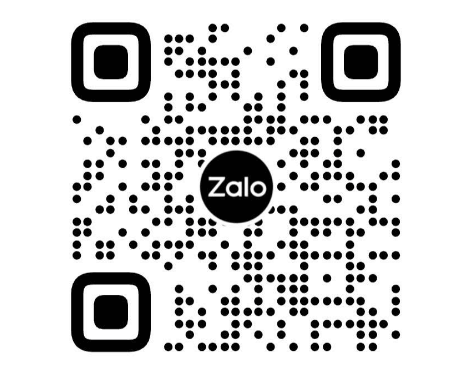
Anh Oánh ơi anh trả lời mà ko thấy email thông báo về nhỉ?
Em thấy VPSSIM ghi hỗ trợ http/2 nhưng có phải cái gì ko anh?
Em đang chạy VPSSIM 3.9.3.1 cài SSL cho website, mà nó vẫn Protocol là http/1.1 anh ạ?
Anh chưa trả lời nên chưa có mail báo em ạ.
VPSSIM có hỗ tợ http/2em ạ.
Nhưng protocol anh mới config hỗ trợ TLSv1.2 TLSv1.1 TLSv1 .
Mong chờ bài hướng dẫn kích hoạt của anh!
😳
Hiện giờ hỗ trợ TLSv1.2 TLSv1.1 TLSv1 là phổ biến và hỗ trợ tất cả các trình duyệt rồi.
Không cần phải thay đổi config này em nhé.
à, ý em muốn anh hướng dẫn cấu hình để website chạy sang dạng HTTP/2 ý anh ạ, em đọc mấy bài thấy nó nhanh hơn nhiều so với HTTP/1.1
Có chút DONATE cảm ơn anh qua VCB vì những đóng góp của VPSSIM. Cảm ơn anh lần nữa!
Ý em hỏi là cái này hả ? : https://vpssim.com/3922-vpssim-update-2-2-2-ho-tro-http2-thay-cho-spdy-tang-toc-hon-nua-cho-website.html
Chỉ cần em cài đặt SSL là có luôn rồi. Tốc độ sẽ nhanh hơn đúng như em nói.
Cảm ơn em vì donate cho anh nhé.
Vâng đúng rồi anh ạ, nhưng sao của em bản VPSSIM mới nhất + HTTPS rồi mà vẫn là HTTP/1.1, không lên được HTTP/2
https://i.imgur.com/nL1UOEs.png
em check theo cách này hả ? Em thử tìm xem có website nào check nó “lên” http/2 không ? 🙂
Config như vậy là đúng rồi.
Anh Oánh cho em hỏi là: chức năng Nginx đã tự động cài và tối ưu hoá cho website wordpress chưa? Hay là mình phải tự chỉnh sửa bằng code ạ?
VPSSIM đã tối ưu VPS rồi. Với nhu cầu bình thường, có lẽ chỉ cần cài wordpress và cài thêm ít plugin cache nữa là sài vô tư đi. Còn với những ai biết rõ về config về config VPS thì có thể config theo ý mình nữa, tùy theo nhu cầu mà config lại.
Về ý em hỏi ? VPSSIM có tối ưu wordpress code không phải không ? Cái này thì VPSSIM không động vào nhé. Code wordpress như nào thì VPSSIM sẽ download về như vậy thôi.
Tuy nhiên trong phần WordPress Blog Tools, có một vài tool làm tăng tốc wordpress đó: Enable/Disable Auto Update và Enable/Disable WP-Cron.php
Hiện tại cài dặt VPSSIM xong nhưng có lỗi không kết nối được FTP.
Nếu dùng account root thì được. Còn nếu tạo account FTP mới thì báo kết nối không được.
cứ báo lỗi :
Status: Connecting to xxxxxxxx.com…
Response: fzSftp started, protocol_version=8
Command: open “xxxxxxxx@ixxxxxx” 22
Command: Pass: *********************
Error: Authentication failed.
Error: Critical error: Could not connect to server
Với góp ý:
với database tạo mới nó tự tạo tên database và password ngẩu nhiên là dẫy chữ số tùm lum rối quá.
Mình không cho tự tạo tên db và password tự đặt nhỉ.
như bên dưới là bất tiện.
Thong tin FTP cua xxxxxxx.com:
————————————————————————-
Host: 104.xxx.xxx.xxx
————————————————————————-
Username: xxxxxxxxxxcom | Password: de7a4471631b34b1c8f1d
Lỗi khôg kết nối được FTP, có thể do Filezilla hoặc lỗi do CSF Firewall.
Nếu do Csf Firewall, bạn tắt nó đi là được.
Tắt trong phần Quản Lý CSF Firewall.
Nếu lỗi do filezilla, bạn cần thay trình FTP khác hoặc tìm cách fix.
Về tên database, cách đặt tên đó rất dễ tìm vì nó theo tên website. Khi vào PHPmyADmin bạn sẽ thấy 🙂
Cảm ơn Oánh đã reply.
1. Đã đổi ftp khác như WinSCP, filezilla cũng dính chưởng. mới cái xong chưa mở firewall. Trước đây ổn, nhưng giờ cài mới con VPS này lại dính chưởng.
2. tên db mặc định cũng được đi, nhưng password mà ngẩu nhiên như vậy căng quá, nó dài thòn lòn ai nhớ nổi nhỉ. nếu được cho quản trị tự đặt tên và pass theo ý mình càng tốt.
Úi giời.
Mật khẩu database thì nhớ làm gì, Có khi cả năm trời chả động đến nó ấy chớ.
Quên thì vào /home/DBinfo.txt lấy.
Tất cả thông tin về database ở đó chứ ở đâu, nhớ làm chi cho mệt đầu.
Nếu vẫn muốn dễ nhớ thì không chọn tự động tạo database nữa.
Tạo bằng chức năng “Tạo Database” thì muốn tạo thế nào chả được.
Sorry, MySQL service stopped. VPSSIM can not start it! . Lỗi này fix sao anh ơi 🙁
Thanks a
Em check xem log của nó báo sao ?
nó báo như này anh ơi 171127 09:03:16 mysqld_safe mysqld from pid file /var/lib/mysql/sv.*..badiem.com.pid ended
dạ bj lỗi này anh ơi
171127 09:03:16 mysqld_safe mysqld from pid file /var/lib/mysql/sv.lacaybadiem.com.pid ended
E reset sql thì báo là Starting MySQL.171127 09:03:15 mysqld_safe Logging to ‘/home/vpssim.demo/logs/mysql.log’.
171127 09:03:15 mysqld_safe Starting mysqld daemon with databases from /var/lib/mysql
. ERROR!
A xem giúp em với ạ
Em gửi thông tin đăng nhập VPS vào email cho anh nhé.
Anh kiểm tra xem ntn.
Anh Oánh ơi, sao VPSSIM cài redis cache là mặc định vậy ? Anh có thể bỏ mặc định đó đc không, khi nào cần thì cài vào.
Đúng rồi em.
Với centos 7 thì cài nhưng nó sẽ tắt mặc định => Coi như không cài. Ai muốn dùng thì Vô Quản Lý Redis Cache Bật nó lên.
Với Centos 6 thì anh chưa tìm được cách tắt. Nhưng có lẽ trên Centos 6 , tắt/bật chuyển thành cài đặt / Remove cũng hợp lý nhỉ ? 🙂
Vì em dùng WP-Rocket nên không chạy được redis
Dùng Wp-rocket là được rồi.
Nó cache luôn cả database rồi, cần chi phải redis nữa 🙂
#redis-cli shutdown
mình thấy bạn bỏ chức năng stop redis trong bản mới rồi ah
Đúng rồi bạn nhé. Nhưng chỉ trên centos 6 thôi.
Trên centos 7, chức năng đó vẫn còn 🙂
Hi a, e sử dụng duplicator để nén nhưng nó báo lỗi này Zip Archive Enabled: Failed. Làm sao để mình bật lại anh nhỉ.
Cảm ơn a
Hi em.
Anh sẽ tìm cách khắc phục lỗi này trong bản update sắp tới.
Tạm thời, em dùng chức năng Quản Lý ZendOpcache
cho website em cần backup vào blacklist nhé. Zenopcache sẽ không cache website này và em sẽ zip được bình thường.
Sau khi zip, em có thể remove website ra khỏi Blacklist để zenopcache tiếp tục cache website này.
khi cài VPSSIM thường bị nhầm pass và user chung với phpMyAdmin và ko vào được. Sao anh Oánh không cho pass và user chung với nhau để dễ quản lý. em góp ý xíu vậy
Thanks em. Anh sẽ nghiên cứu thêm về vấn đề này.
VPSSIM tuyệt vời
Thank you. 🙂
Làm sao diaable cái Redis vậy ạ?
Em đang dùng Centos mấy nhỉ ?
Hi anh, em thấy tốc độ của OpenLiteSpeed rất tốt, trong tương lai gần anh có ý định chuyển từ Nginx sang không ạ?
Không em ơi.
Nó nhẹ nhưng so với Nginx, vẫn còn nặng lắm 🙂
Mỗi lần e restart cái mysql trong vpssim là mysql hư luôn , phải reboot vps lại mới được.
Để anh check lại. Nhưng nó báo lỗi gì hả em ?
Chào bác Oánh. Bác cho em hỏi, em muốn tìm hiểu vềquản trị và tối ưu VPS, vậy nên bắt đầu từ đâu vậy bác?
Thanks bác
Thú thực với bác là e chưa biết gì về quản trị VPS
Chào bạn.
Trước tiên bạn mua một VPS, chạy centos 6 hoặc 7.
Sau đó cài đặt VPSSIM.
Tiếp theo bỏ khoảng 1 ngày sử dụng thành thạo VPSSIM, lúc đó bạn cũng khá là pro về VPS rồi. Trên hostingaz có rất nhiều bài hướng dẫn sử dụng VPSSIM đó.
VPSSIM đã tối ưu VPS cho bạn rồi nên có thể sử dụng luôn.
Sau đó, nếu có time , bạn có thể tìm hiểu tối ưu Nginx, mysql và php sau.
Cám ơn bác Oánh. Có gì mong bác chỉ giúp em nhé.
Thanks
Không có gì.
Gặp khó khăn gì trong quá trình sử dụng VPSSIM, bạn cứ comment nhé.
bác cho em hỏi, vps của pavietnam thì có cài đc vpssim ko ah? Cách cài có khác so với những vps khác không? Cám ơn bác
Về nguyên tắc thì VPS của nhà cung cấp nào cũng cài được VPSSIM bạn ạ. Cách cài giống nhau hết thôi.
Bạn cứ cài thử xem thế nào. Chọn Hệ điều hành là centos 6 nhé.
Hiện tại mình đang dùng bash script VPSSIM bản 3.9.2.2 (nâng cấp từ bản cũ 3.8.1)
Mình có 1 website đã thêm vào vps & trước đó vẫn đang hoạt động bình thường, nhưng vào mục 1.9. List Website Tren Server thì không thấy tồn tại để Xem Thong Tin FTP Cua Website (mục 9.4). Ping đến domain thì đã trỏ đúng vào ip của vps
Bạn có chỉnh đường dẫn thư mục root của domain không ? Nếu không đúng /home/domain.com/public_html thì VPSSIM không thấy được.
Mình ko chỉnh gì cả
Domain của bạn tên là gì nhỉ ?
Khi mình thêm website vào vpssim thì bị báo là kenhsale.com co le khong phai la domain.
domain bị lỗi là kenh****.com
Mình vừa check thì đúng là bạn chưa add website vào VPS được vì vậy truy cập vào tên miền sẽ được nội dung của trang IP thông báo cài đặt VPSSIM thành công.
Bạn kiểm tra trong thư mục : /etc/nginx/conf.d/
Mình nghĩ là không có file vhost domain của bạn. File: kenh****.com.conf
Có lẽ do nâng cấp acme.sh nên bị mất file này
Mình copy file kenh****.com.conf từ thư mục /home/kenh****.com vào thư mục /etc/nginx/conf.d/ thì website đã hoạt động được bình thường
Bây giờ phát sinh thêm lỗi không xem thông tin tài khoản ftp của website này được, trong khi các website khác vẫn xem được thông tin ftp bình thường
Kệ nó đi.
Bạn tạo FTP account mới cho domain này là được 🙂
Tạo mới thì bị báo là kenh****.com co le khong phai la domain
Vô hiệu hóa tài khoản ftp cũng bị báo như thế
tạo mới , vô hiệu hóa, thay mật khẩu đều bị báo: kenh***.com co le khong phai la domain !!
Bạn thử update VPS xem nào.
Khả năng VPS bị lỗi bash rồi.
Lỗi naỳ không thuộc về VPSSIM nữa.
Update ở mục 28 –> 1 phải ko bác
Mình đã thử update ở mục này nhưng vẫn bị báo: tạo mới , vô hiệu hóa, thay mật khẩu đều bị báo: kenh***.com co le khong phai la domain !!
Bạn update bằng command:
yum updateMình đã update, khởi động lại cả vps , nginx, php-fpm.
Xem thông tin ftp website này thì bị báo: Website kenh***.com khong ton tai tren he thong! File kenh***.com.conf vẫn có trong /etc/nginx/conf.d/
Tạo mới , vô hiệu hóa, thay mật khẩu vẫn đều bị báo: kenhsale.com co le khong phai la domain !!
Nếu có vhost nhưng không có /home/domain.com/public_html VPSSIM vẫn báo không tồn tại domain.
Trường hợp lỗi VPSSIM không check được domain. Chắc chắn VPS bị lỗi hoặc bạn config gì đó làm lỗi hệ thống, VPSSIM không check được.
Vẫn có /home/domain.com/public_html . web vẫn chạy bình thường
Mình không config gì ngoài sử dụng các lệnh trong vpssim 🙁
Bạn gửi thông tin VPS mình đăng nhập check xem nào.
Không khắc phục đựợc thì có lẽ bạn phải cài lại VPS thôi.
vps của mình có nhiều website
ftp server được lưu ở đâu trong database & các file ở đâu trên vps nhỉ. để mình thử xem trước xem có được ko. nếu ko được mình sẽ email thông tin vps nhờ bạn check giùm.
cảm ơn bạn đã reply 🙂
Thôi, bạn không cần gửi nữa. Tự ái rồi. Có gửi mình cũng không check đâu 🙂
Nếu VPSSIM không tạo được account thì sao có được nhỉ ?
Tuy nhiên, bạn có thể vào /etc/vpssim để tìm.
Hix, xin lỗi đã làm admin tự ái. 😥
Mình chỉ muốn học hỏi thêm để sau này có phát sinh sự cố tương tự thì tự xử lý được chứ ko có ý gì khác.
Mình sợ admin bận rộn nên ko dám làm phiền nhiều. Admin đã tạo 1 bash scipt hay như thế này đã mất rất nhiều công sức rồi
Chào bác Nguyễn Oánh!
Vpssim của em bị lỗi không bật được data lên 1 loạt site trong vps bị ngỏm hết.
Vào là báo lôĩ: Error establishing a database connection
Bác có thể cho e xin nick fb hoặc skype để em gửi thông tin bác giúp em fix bật lại sql đc không ạ? Em xin cám ơn và hậu tạ!!!
Bạn email mình thông tin đăng nhập VPS nhé.
email: [email protected]
Em vừa gửi rồi đó, bác check giùm em với …
Hiện tại mình không giúp được rồi.
Bây giờ bạn làm theo cách dưới đây để Fix lỗi nhé !
https://dba.stackexchange.com/questions/71596/restoring-mysql-tables-from-ibd-frm-and-mysqllogbin-files
http://www.chriscalender.com/tag/innodb-error-tablespace-id-in-file/
Nó báo lỗi error permission … /home/vpssim.demo đúng ko?
Nếu đúng như vậy thì dùng ftp đăng nhập bằng root account vps để phân quyền thư mục này về 0777
Vpssim mình tự dưng lỗi SQL: Error establishing a database connection
Cho hỏi có bạn nào rành bật lại Sql cho server mình xin hậu tạ!
Sao mình cài bản mới nhất trên sever tokyo ở vultr mà nó cứ báo lỗi này :
nginx: [emerg] open() “/etc/nginx/nginx.conf” failed (2: No such file or directory)
nginx: configuration file /etc/nginx/nginx.conf test failed
Lỗi này do mình. Hiện tại mình đã fix rồi nhé.
Bạn cài đặt lại sẽ hết lỗi.
Mình vẫn chưa cho lên PHP mới hả anh?
VPSSIM hiện tại hỗ trợ PHP version 7.1 rồi em.
7.2 thì chưa 🙂
anh ơi cho em hỏi chút. hiện tại sever em luôn bị quá tải mà lượng người dùng chỉ lên được 50 người nó sập. em dùng gói VPS vultr 5USD
em thấy bảo có cách lập dùng 1 vps để chứa database và 1 vps để chưa five thì sẽ nhẹ hơn nhiều
bác có thể hướng dẫn giúp em được không ạ
em chân thành cảm ơn
Em cài đặt plugin cache cho website nhé.
email anh website của em để anh xem qua xem nào 🙂
Chào anh. Phiên bản nâng cấp Ngày 5/10/2017: Update VPSSIM 3.8.2 gây ra lỗi ko cài đặt được SSL. Nó báo http://www.domain.com chưa trỏ IP. Anh kiểm tra và fix lại nhé.
Không bị lỗi nhé. Bạn phải truy cập http://www.domain.com trên trình duyệt internet xem có được không ?
Chào anh Nguyễn Oánh,
Tình hình là em có 1 VPS chạy VPSSIM và em đã cài 2 trang có SSL, trang cài trước hiện vẫn đang hoạt động bình thường, trang cài sau này thì giờ bị hết hạn SSL và em vào gia hạn thì không được (trước đó em đã cài auto renew), hệ thống báo như này http://prntscr.com/gvwfdq mặc dù check cmd thì domain vẫn trỏ về host bình thường ạ.
Em đã thử xóa sll cũng không được, anh giúp em vấn đề này với ạ.
Thanks!
Em edit file vhost /etc/nginx/conf.d/domain.com.conf đưa về http, sau đó khởi động lại nginx.
Tiếp theo xoá folder: /root/.acme.sh/domain.com
Sau đó cài đặt lại SSL nhé.
Thật tuyệt vời khi lại thấy một bản Backup mới từ Nguyễn Oánh. Bình luận chẳng đóng góp được gì chỉ bày cảm xúc vì thật sự đã gắn bó với VPSSIM từ rất lâu từ khi nó mới phát hành, thấy nó không được Update cũng khá buồn.
Chúc bạn sức khỏe, thành công và có nhiều Update tốt nhất cho anh em. 😀